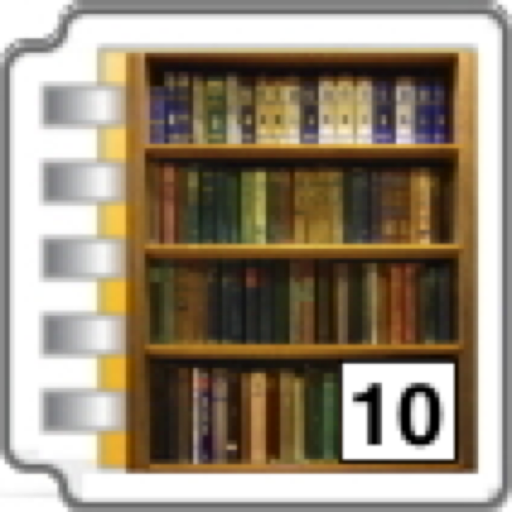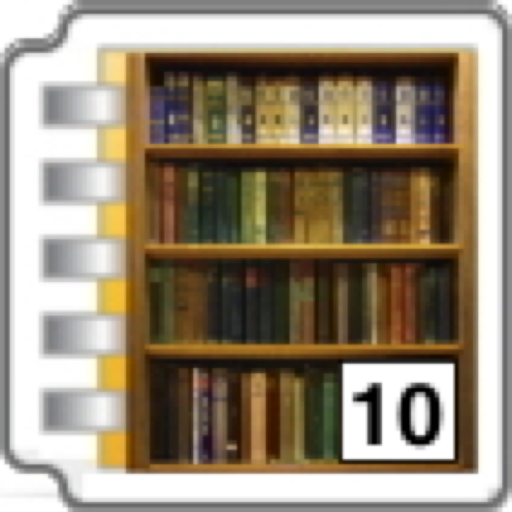TinyBooks Pro 怎么用?如何创建一个新文档?小编在此为您带来TinyBooks Pro Mac破解版使用教程。喜欢的朋友欢迎前来阅读和下载。
TinyBooks Pro Mac破解版使用教程
创建一个新文档
当您第一次运行TinyBooks Pro时,您将需要在当年为您的公司或家庭创建一套新的书(也称为TinyBooks Pro文档)。如您所知,每个TinyBooks Pro文档涵盖一年的业务(或家庭)。您可以根据需要创建尽可能多的TinyBooks Pro文档,但一次只能打开一个。要创建一个新的TinyBooks Pro文档,请从TinyBooks Pro的文件菜单中选择NEW项目。
顺便说一句,你会发现实际上有两个不同的新项目。有一个新的(第一次用户)和一个新的(与进口)。第二个新的是你将在明年使用,所以你可以轻松地导入你可能已经添加到今年的文件的所有自定义。但是,现在和本教程中,让我们选择为新用户设计的NEW项目。然后将出现“创建新的书籍”对话框。看起来像这样
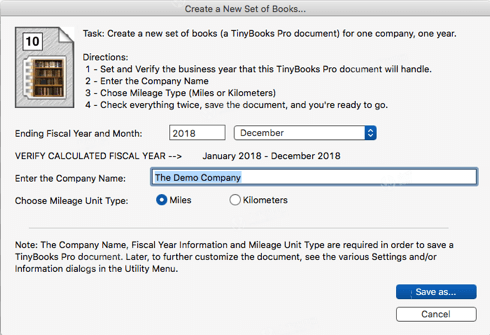
要创建一套新的图书,TinyBooks Pro实际上只需要以下两点信息:公司名称和财政年度...
1 - 公司名称 - 在此演示中,您可以看到我已经输入了“演示公司”作为业务名称。
2 - 财政年度 - 每个TinyBooks Pro文档涵盖一家公司(或家庭)的“书”,为期一年。您必须指定本文档涵盖的业务年份。大多数人选择一个标准的“1月至12月”日历年。在本教程中,我们将创建一个涵盖2018年1月至12月的文档。
注意:TinyBooks Pro还支持非标准的会计年度。要选择非日历会计年度,请输入会计年度的结束月份和结束年份。一旦输入,程序将计算并显示您的会计年度范围,以供您验证。顺便说一下,财政年度是指财政年度最后一个月所在的那一年。因此,例如,如果您正在创建一个从2018年3月到2019年2月之间的会计年度的TinyBooks Pro文档,您将从弹出式菜单中选择二月份,并在年份字段中输入2019年。
小编的话
以上就是小编为您带来的“TinyBooks Pro 怎么用?如何创建一个新文档?TinyBooks Pro Mac使用教程”全部内容。希望能给大家带去一些帮助。